Како избрисати Снапцхат поруке помоћу јасних ћаскања, чак и ако нас нису гледали
мисцеланеа / / September 09, 2021
Снапцхат је популаран међу корисницима за дељење слика и видео записа који се могу погледати једном. Ипак, како се технологија развија, апликација је такође променила начин рада и чување порука корисницима. Штавише, Снапцхат је омиљен људима због својих функција приватности и садржаја. Међутим, због велике базе корисника, наше пријемно сандуче је пуно порука, а ми чак немамо времена ни за то прочитајте их, али питање је, како можемо избрисати Снапцхат поруке користећи јасне разговоре, чак и непрочитане поруке. Овде знамо одговор за брисање порука.
Већина корисника воли функције Снапцхат -а, али не знају како да избришу сачуване и непрочитане разговоре. Такође, немамо могућност брисања свих порука заједно, а не постоје апликације, софтвер или било које проширење прегледача које то могу учинити. Уместо тога, морате ручно да избришете поруке.
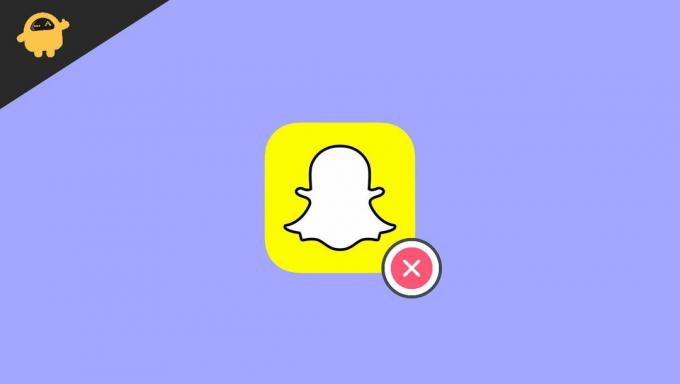
Садржај странице
-
Како избрисати Снапцхат поруке помоћу јасних ћаскања, чак и ако нас нису гледали.
- Избришите Снапцхат поруку
- Избриши или обриши разговор
- Подесите Ћаскање на Аутоматско брисање
- Избришите сачуване разговоре
- Обриши све Снапцхат разговоре
- Опорави избрисане поруке
- Закључак
Како избрисати Снапцхат поруке помоћу јасних ћаскања, чак и ако нас нису гледали.
У најновијим ажурирањима, Снапцхат такође онемогућава функцију слања када случајно пошаљемо поруку или погрешној особи. У претходној верзији, Снапцхат има опцију да обрише поруку пре него што је отвори други корисник. Брисање ћаскања помоћу јасних ћаскања је вероватно најбоље решење. Међутим, ми ћемо знати све методе брисања разговора на овом блогу.
Избришите Снапцхат поруку
То је један од примарних и једноставних начина за брисање Снапцхат порука. Да бисте применили методе, следите доњи корак који брише ћаскања.
- Отворите апликацију Снапцхат, а затим додирните икону за ћаскање у доњем левом углу.

- Сада изаберите ћаскање које желите да избришете дугим притиском на изабрано ћаскање.

- Затим додирните опцију брисања у искачућем менију.
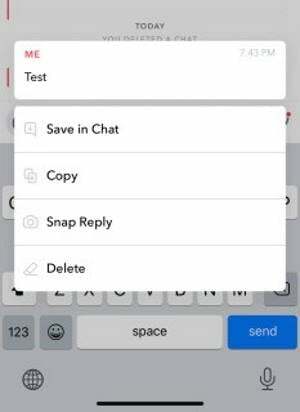
- Након тога поново изаберите брисање да бисте потврдили.
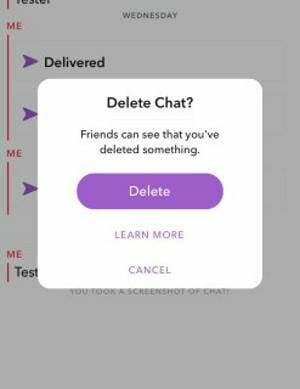
- Поновите овај корак да бисте избрисали остала ћаскања.
Избриши или обриши разговор
Други начин брисања ћаскања је јасан разговор. Избрисаће све разговоре изабраног контакта чак и ако га видите.
- Отворите апликацију Снапцхат, а затим додирните икону за ћаскање у доњем левом углу.
- Сада изаберите ћаскање које желите да избришете дугим притиском на изабрано ћаскање.
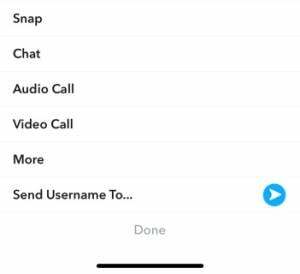
- Након тога, додирните опцију Више и изаберите јасан разговор.
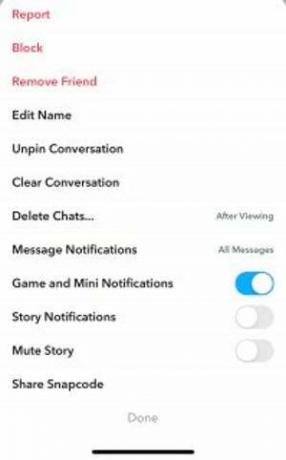
- Затим поново додирните обриши за потврду.
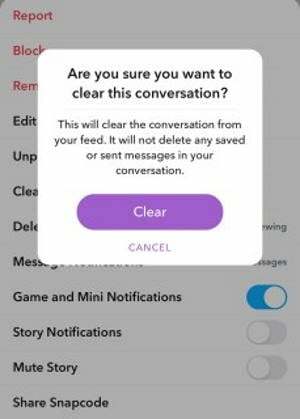
- Поновите корак за јасан разговор за остала ћаскања.
Подесите Ћаскање на Аутоматско брисање
Штавише, опција дугог притиска неће радити за поруку коју сте послали другом контакту. Али можете поставити да ваше послане поруке буду избрисане након одређеног времена, на пример брисање након прегледа или брисање након 24 сата. Пратите горе наведене кораке док не додирнете Више и примените доле наведена упутства за подешавање функције.
- Сада додирните Избриши ћаскање и добићете две опције.

- Након прегледа и 24 сата након прегледа.
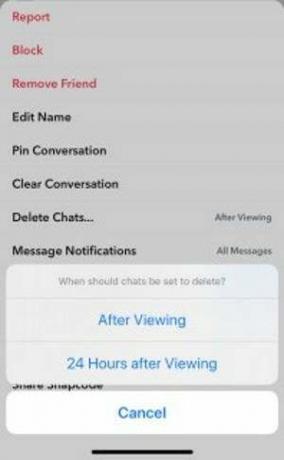
- Изаберите према вашим захтевима.
- Поновите за примену на другим цхатовима.
Избришите сачуване разговоре
Снапцхат је популаран због своје карактеристике да ништа не траје вечно. Али такође зна да понекад морамо да сачувамо снимке за успомене, па постоји опција за чување порука од стране апликације. Али, нажалост, кад год сачувате поруке, боје ћаскања постају сиве. Такође, можемо рећи да је супротно од функције која ће бити доступна 24 сата. Снапцхат -ове сачуване поруке никада неће бити избрисане док их не избришете ручно.
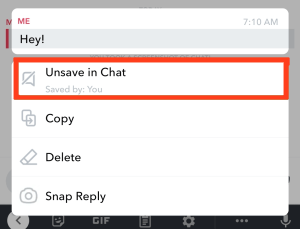
Али, ако желите да избришете сачуване поруке, можете испробати горенаведене методе за јасан разговор јер ће избрисати цео разговор, укључујући и сачуване поруке. Међутим, ако не желите да обришете цео разговор, отворите Снапцхат и идите на сачувано ћаскање, а затим дуго притисните цхат и додирните опцију Унсаве ин Цхатс да бисте избрисали сачувано ћаскање.
Огласи
Обриши све Снапцхат разговоре
Један од мисаоних задатака у услугама размене порука друштвених медија је брисање свих разговора заједно. Нажалост, већина платформи не пружа ову функцију кориснику, али Снапцхат има могућност брисања ћаскања.
- Отворите Снапцхат и додирните икону профила у горњем левом углу.
- Сада додирните поставку у горњем левом углу.
- Померите се надоле и идите на Обриши разговор и додирните је.
- Након тога, у искачућем прозору додирните Кс за сваки контакт који желите да избришете, а он неће избрисати поруке које сте сачували.
Опорави избрисане поруке
Понекад случајно избришемо важне поруке заједно са брисањем свих разговора. То је најчешћи проблем који се јавља свима, али не брините, Снапцхат има могућност опоравка избрисаних разговора, али то није лак задатак. Да бисте опоравили разговоре, морате се пријавити на Снапцхат налог преко службене веб странице, отићи на Манаге Ми Аццоунт и изабрати Ми Дата. Сада кликните на Пошаљи захтев са дна и сачекајте да се сам опорави.
Такође, неколико апликација независних произвођача тврди да враћају изгубљене поруке. Не препоручујемо ниједан од њих, али се потрудите да истражите довољно да бисте им дозволили приступ вашем налогу како бисте се спасили од хаковања или било које илегалне активности.
Огласи
Закључак
То је све с наше стране о томе како избрисати Снапцхат поруке користећи јасне разговоре чак и ако их нисмо гледали. Алтернативно, можете блокирати опцију контакта ако више не желите разговор од корисника. Штавише, ако горњи кораци не функционишу, покушајте да деинсталирате, а затим поново инсталирате апликацију да бисте решили проблем. Надамо се да ћете ефикасније користити Снапцхат и јавите нам ако наиђете на било какве проблеме приликом примене горе наведених метода у пољу за коментаре.
повезани чланци
- Шта је Твиттер Спацес? Како започети или се придружити простору?
- Како набавити филтер ћелаве главе на Снапцхату?
- Поправка: Снап Цамера нема доступног улаза за камеру
- Појачајте утицај ваших ТикТок видео записа са ова 4 корака
- Како да креирате Снапцхат налепнице



![Како инсталирати Стоцк РОМ на Тиитан Т41 [Фласх датотека фирмвера]](/f/5e1f62a0cd3abb12d21e693509e4c5d3.jpg?width=288&height=384)